WordArt¿Qué es?
Asi como las Alphas son las letras que componen un abecederio,el WordArt es la creación de frases
con letras a las cuales se les dota de un toque artistico y para las cuales se hacen uso de diferentes
tipos de fuentes(fonts).Por regla general también deben de ir en consonancia con el tema del
Scrap.
tipos de fuentes(fonts).Por regla general también deben de ir en consonancia con el tema del
Scrap.
Veamos algunos ejemplos sacados de la Red
Verdad que evocan a la perfección la estación blanca?
Y estas también ¿verdad?
¿Podemos crear nuestras propias fuentes?Por supuesto que podemos.
Sin embargo eso requeriria capitulos apartes y que nada tienen que ver
con el pfs,por eso simplemente lo dejaremos asi.
Sin embargo eso requeriria capitulos apartes y que nada tienen que ver
con el pfs,por eso simplemente lo dejaremos asi.
Aqui un ejemplo de WordArt basado en un scrap cuyo titulo es:
Sexy Lady
y que pertenecen a:
Kit Donated by Rebellious Scraps
lo que he hecho es utilizar algunos de los elementos para crear mi propio WordArt,como verán son muy
sencillas,podrán encontrar el kit aqui:
Cómo verán no es un tema complicado.
Para finalizar el tema de los Scraps habia pensado en crear un scrap
de prueba,pero claro,falta ir explicando cada paso de cada proceso
y entonces requeriria un tutorial enorme para explicarlo y creo que podria
resultar cansino.
Asi que he pensado que lo más práctico sería explicar lo más brevemente
posible qué es lo que tiene que tener un kit de scrap y explicar algunas ma-
neras de hacerlo.
Tenemos que tener muy claro primero de qué tema vá a tratar nuestro
kit,sin saber ésto sería imposible crear nada.
El tema puede ser cualquiera,lo que se te ocurra,por ponerte un ejemplo:
"Primavera",toda vez que sabemos cual será la temática del contenido
ya podemos comenzar a crearlo.
de prueba,pero claro,falta ir explicando cada paso de cada proceso
y entonces requeriria un tutorial enorme para explicarlo y creo que podria
resultar cansino.
Asi que he pensado que lo más práctico sería explicar lo más brevemente
posible qué es lo que tiene que tener un kit de scrap y explicar algunas ma-
neras de hacerlo.
Tenemos que tener muy claro primero de qué tema vá a tratar nuestro
kit,sin saber ésto sería imposible crear nada.
El tema puede ser cualquiera,lo que se te ocurra,por ponerte un ejemplo:
"Primavera",toda vez que sabemos cual será la temática del contenido
ya podemos comenzar a crearlo.
Para la creación de algunos elementos puedes reautilizar todos aquellos
que sus términos de uso asi lo permitan,por ejemplo de unos botones,
hacer otros botones.
Yo pondré aqui algunos elementos que son totalmente reutilizables para
que los uses como quieras.
Vamos a necesitar papeles(fondos)cuyo colorido y diseño armonicen
perfectamente con la temática,asi que ya podrán presumir de ser diseñadores
al menos de los papeles¿verdad?
Como esto va a ser un kit de ejemplo haré un total de X papeles de unas
dimensiones de 800x800
Pero falta saber que en realidad las dimensiones de los papeles es bastante
más generosa,por ejemplo 3800x3800 a una resolución minima de 300 para
asegurarnos una buena calidad de impresión.
Los papeles los puedes hacer de colores y lisos,de flores,etc.
que sus términos de uso asi lo permitan,por ejemplo de unos botones,
hacer otros botones.
Yo pondré aqui algunos elementos que son totalmente reutilizables para
que los uses como quieras.
Vamos a necesitar papeles(fondos)cuyo colorido y diseño armonicen
perfectamente con la temática,asi que ya podrán presumir de ser diseñadores
al menos de los papeles¿verdad?
Como esto va a ser un kit de ejemplo haré un total de X papeles de unas
dimensiones de 800x800
Pero falta saber que en realidad las dimensiones de los papeles es bastante
más generosa,por ejemplo 3800x3800 a una resolución minima de 300 para
asegurarnos una buena calidad de impresión.
Los papeles los puedes hacer de colores y lisos,de flores,etc.
Hay muchas maneras de crear los fondos con estampados del tipo que sea,
pero dado de que estamos hablando del Photofiltre Studio,y si estás leyendo
el tutorial o ya lo tienes o piensas tenerlo,lo más seguro será crearlos con
las herramientas propias del programa,ya luego que cada cual vaya descubriendo
otras opciones con plugins y sin plugins.
Vamos a realizar un fondo estampado de una manera muy simple y sencilla,
que luego pasará a formar parte de los papeles del Kit.
Abrimos un fondo del color que nos parezca más apropiado para el tema
de 800x 800,en este caso he escogido un amarillo.
Buscamos una imagen que contenga flores de dimensiones aproximadas
a las del fondo,lo copiamos y lo pegamos encima del fondo.Ahora pinchamos
en variar tonalidad.
pero dado de que estamos hablando del Photofiltre Studio,y si estás leyendo
el tutorial o ya lo tienes o piensas tenerlo,lo más seguro será crearlos con
las herramientas propias del programa,ya luego que cada cual vaya descubriendo
otras opciones con plugins y sin plugins.
Vamos a realizar un fondo estampado de una manera muy simple y sencilla,
que luego pasará a formar parte de los papeles del Kit.
Abrimos un fondo del color que nos parezca más apropiado para el tema
de 800x 800,en este caso he escogido un amarillo.
Buscamos una imagen que contenga flores de dimensiones aproximadas
a las del fondo,lo copiamos y lo pegamos encima del fondo.Ahora pinchamos
en variar tonalidad.
Ahora lo fusionamos con el fondo.Nos vamos a Filtros+Textura+Piel de
Cebra y lo aplicamos dos veces.
Ya tenemos un papel con flores
Cebra y lo aplicamos dos veces.
Ya tenemos un papel con flores
Este otro lo vamos a realizar de diferente manera,asi tendrán otra opción.
Esta otra me parece muy bonita y artistica,por supuesto solo con las herra
mientas del programa se pueden realizar maravillosos papeles y otras cosas.
abrimos un nuevo fondo de las mismas dimensiones que el anterior,en
este caso he escogido un tono azulado.
Escogemos una imagen de dimensiones similares y acorde al tema del
scrap.Metemos la imagen en nuestro PhotoMask,la ponemos en
color negro y lo aplicamos.
Esta otra me parece muy bonita y artistica,por supuesto solo con las herra
mientas del programa se pueden realizar maravillosos papeles y otras cosas.
abrimos un nuevo fondo de las mismas dimensiones que el anterior,en
este caso he escogido un tono azulado.
Escogemos una imagen de dimensiones similares y acorde al tema del
scrap.Metemos la imagen en nuestro PhotoMask,la ponemos en
color negro y lo aplicamos.
Finalmente nos vamos a
Filtros+Enfocar+Reforzar
Valores:
131-8-0
Activado Suavizar
Luego si lo creemos conveniente lo podemos texturizar
Filtros+Enfocar+Reforzar
Valores:
131-8-0
Activado Suavizar
Luego si lo creemos conveniente lo podemos texturizar
Finalmente y ya que estamos en ello,mostrar una tercera forma porque
es posible que la necesiten en ocasiones.
Abrimos un fondo nuevo ya sabes las dimensiones y el color
El cual vamos a adornar con unas flores en png,que repartiremos por
todo el fondo.
Hay muchos plugins con los que puedes crear el mismo motivo repetido varias veces.
Pero como estamos trabajando solo con las herramientas del programa
nos ceñiremos solo a ellas.
es posible que la necesiten en ocasiones.
Abrimos un fondo nuevo ya sabes las dimensiones y el color
El cual vamos a adornar con unas flores en png,que repartiremos por
todo el fondo.
Hay muchos plugins con los que puedes crear el mismo motivo repetido varias veces.
Pero como estamos trabajando solo con las herramientas del programa
nos ceñiremos solo a ellas.
Siguiente paso,pegamos el adorno floral en el fondo(este tipo de adornos
hay muchos y de libre uso en la red)En este caso el color original del adorno
es un amarillo dorado,que sobre rojo queda muy bien,pero hay que recordar
que el tema es la "Primavera"y que tiene que ser acorde a todo lo demás.
El dorado no es el mejor para este tema,asi que tendremos que mirar otras
posibilidades
Cojemos la varita mágica la ponemos a 100 y seleccionamos con ella todo
el adorno(desactivar casilla color)
Cuando la tengamos seleccionada,nos vamos a filtros+plugins y elegimos
gradient(excelente plugin del programa)
Tenemos que crear nuestro propio gradiente,en un cuadrito pequeño aparece
el numero cuatro,ahi elegimos de cuantos colores queremos el gradiente el
máximo es 8.
Elige los colores que más te gusten,tambien puedes sacarlos de una imagen
haciendo uso del cuentagotas.
Este es el que yo he escogido
hay muchos y de libre uso en la red)En este caso el color original del adorno
es un amarillo dorado,que sobre rojo queda muy bien,pero hay que recordar
que el tema es la "Primavera"y que tiene que ser acorde a todo lo demás.
El dorado no es el mejor para este tema,asi que tendremos que mirar otras
posibilidades
Cojemos la varita mágica la ponemos a 100 y seleccionamos con ella todo
el adorno(desactivar casilla color)
Cuando la tengamos seleccionada,nos vamos a filtros+plugins y elegimos
gradient(excelente plugin del programa)
Tenemos que crear nuestro propio gradiente,en un cuadrito pequeño aparece
el numero cuatro,ahi elegimos de cuantos colores queremos el gradiente el
máximo es 8.
Elige los colores que más te gusten,tambien puedes sacarlos de una imagen
haciendo uso del cuentagotas.
Este es el que yo he escogido
Finalmente ha quedado asi
Asi ha quedado nuestro improvisado papel
Hombre¡¡a decir verdad no ha quedado demasiado a mi gusto,creo que
lo podria haber mejorado,pero este es el problema de ir trabajando al mismo
tiempo que creas el tutorial(cosas del directo,que dirian en la tele)
Al final tenemos tres papeles lisos de colores y tres estampados
en total tenemos 6
Vamos ahora a ir creando los elementos.
Bueno pues no me liare mucho con los frames,asi que sólo haré dos.
Uno redondo y otro cuadrado ya con los clusters incluidos
Abrimos un fondo transparente de 800x800
lo podria haber mejorado,pero este es el problema de ir trabajando al mismo
tiempo que creas el tutorial(cosas del directo,que dirian en la tele)
Al final tenemos tres papeles lisos de colores y tres estampados
en total tenemos 6
Vamos ahora a ir creando los elementos.
Bueno pues no me liare mucho con los frames,asi que sólo haré dos.
Uno redondo y otro cuadrado ya con los clusters incluidos
Abrimos un fondo transparente de 800x800
cogemos la herramiente circulo y la centramos dentro del fondo de tal
manera que nos quede un circulo amplio y centrado con bordes a los lados.
Nos vamos a Bordes y Rellenos,Activamos solo borde a 50 y le ponemos uno
de los colores igual al de nuestros papeles,por ejemplo:azulado
Aunque creo que ya tenemos este tutorial(me refiero al frame),lo volvemos a repetir por si
acaso.
manera que nos quede un circulo amplio y centrado con bordes a los lados.
Nos vamos a Bordes y Rellenos,Activamos solo borde a 50 y le ponemos uno
de los colores igual al de nuestros papeles,por ejemplo:azulado
Aunque creo que ya tenemos este tutorial(me refiero al frame),lo volvemos a repetir por si
acaso.
Ahora con la herramienta circulo,colocala de tal manera que el marco
redondo quede dentro de él.
Vamos a Filtros+Estilizar+Contorno Progresivo
Ponemos la opacidad a 50;el ancho a 47;el color negro:
Desactivada casilla Exterior.
Activada Estilo=Ninguno
Aceptamos y ya tenemos el marco,que ahora falta decorar
Si tenemos nozzles de flores,las podemos utilizar para decorar
y ademas podemos cambiarlas de color etc¿como?Muy sencillo
Abrimos un fondo transparente de 400x400 aplica en el la nozle centrada
copiala y pegala ahora en el marco
ahora ya puedes cambiarla de color a tu gusto y si te apetece volver
a guardarla como nozzle
En este caso a la nozzle le he hecho algunas variaciones,he copiado una
hoja verde y se las he puesto debajo
Ha llegado el momento de cambiarla de color,esta vez nos vamos a Filtros+
Color+Cambiar Canal RGB
Luego si te parece lo puedes texturizar o dejarlo asi
redondo quede dentro de él.
Vamos a Filtros+Estilizar+Contorno Progresivo
Ponemos la opacidad a 50;el ancho a 47;el color negro:
Desactivada casilla Exterior.
Activada Estilo=Ninguno
Aceptamos y ya tenemos el marco,que ahora falta decorar
Si tenemos nozzles de flores,las podemos utilizar para decorar
y ademas podemos cambiarlas de color etc¿como?Muy sencillo
Abrimos un fondo transparente de 400x400 aplica en el la nozle centrada
copiala y pegala ahora en el marco
ahora ya puedes cambiarla de color a tu gusto y si te apetece volver
a guardarla como nozzle
En este caso a la nozzle le he hecho algunas variaciones,he copiado una
hoja verde y se las he puesto debajo
Ha llegado el momento de cambiarla de color,esta vez nos vamos a Filtros+
Color+Cambiar Canal RGB
Luego si te parece lo puedes texturizar o dejarlo asi
Pensándolo mejor este vá a ser el unico frame del kit "Primavera"o este
tuto será como la historia interminable
Seguimos con los elementos.
En la primavera hay pajaritos,pués pondremos tres.
tuto será como la historia interminable
Seguimos con los elementos.
En la primavera hay pajaritos,pués pondremos tres.
Ojo¡¡estos no los he creado yo,los he cogido de los que tengo en mi pc,para no tener que estar tubeando
Al igual que las flores,salvo la del marco redondo
Flores 4
Para ser improvisado no está quedando mal.
Necesitaremos algun escenario primaveral
Para ello podemos escoger una imagen que nos guste,duplica el fondo para
que te quede como capa,quitale alguna zona para que parezca más escena
rio y finalmente pincha sobre la capa varias veces para que te salga
la ventana de opacidad y sombra,añadele sombra negra
Necesitaremos algun escenario primaveral
Para ello podemos escoger una imagen que nos guste,duplica el fondo para
que te quede como capa,quitale alguna zona para que parezca más escena
rio y finalmente pincha sobre la capa varias veces para que te salga
la ventana de opacidad y sombra,añadele sombra negra
Podriamos añadir varios estilos diferentes de flores,mariposas,un frame
cuadrado etc etc etc.
He creado una carpeta con material propio que podrás utilizar,modificar,etc
etc a tu gusto para tus kits scraps o tus scrapbooking
Tambien he puesto una variedad de shapes(formas)que se pueden utilizar
como mascaras.
Cuando realices algún tube,guarda la forma,eso te permitirá crear material
propio para tus scraps
cuadrado etc etc etc.
He creado una carpeta con material propio que podrás utilizar,modificar,etc
etc a tu gusto para tus kits scraps o tus scrapbooking
Tambien he puesto una variedad de shapes(formas)que se pueden utilizar
como mascaras.
Cuando realices algún tube,guarda la forma,eso te permitirá crear material
propio para tus scraps
Y hasta aqui el tutorial completo del tema Scraps y todo lo que concierne al mismo
espero les haya sido útilidad
espero les haya sido útilidad
Y ahora...el material Prometido
¡¡Hasta el Próximo Tuto¡¡
ELEMENTOS SCRAPS
SCRAPS ELEMENTS
ELEMENTOS SCRAPS
SCRAPS ELEMENTS
Tutorial Photofiltre Studio:WordArt y Creando nuestros Propios Scraps by Sonia Glez is licensed under a Creative Commons Reconocimiento-NoComercial-SinObraDerivada 4.0 Internacional License.
Puede hallar permisos más allá de los concedidos con esta licencia en imagenesconbrillos@gmail.com





























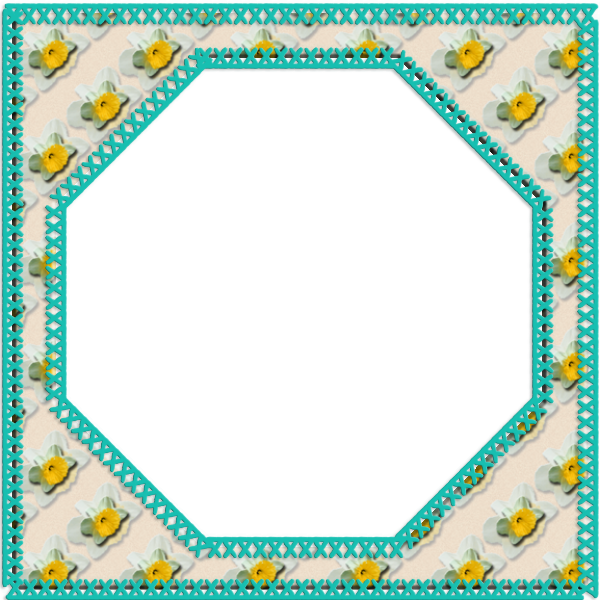































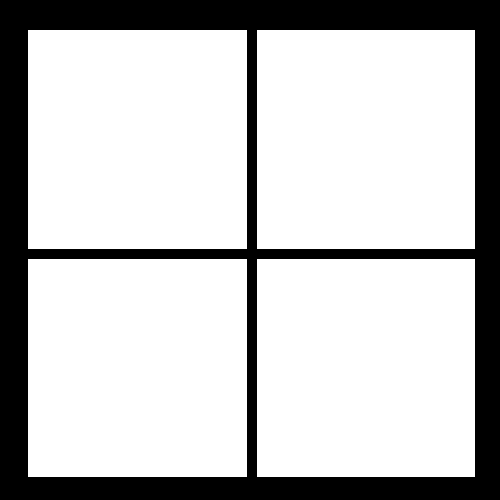












































































No hay comentarios:
Publicar un comentario
Puedes Dejar Aqui Tus Dudas o si lo prefieres acceder al Foro
http://dibujandoenelviento.foroactivos.net/forum